Come Liberare Spazio su Libero Mail: Guida Completa
Libero Mail è uno dei servizi di posta elettronica più popolari in Italia, ma come ogni casella di posta, può riempirsi rapidamente. Se stai cercando di liberare spazio su Libero Mail, sei nel posto giusto. In questo tutorial, ti guiderò passo dopo passo attraverso diverse strategie per gestire e ottimizzare lo spazio nella tua casella di posta elettronica.
Indice
- Introduzione
- Verifica dello Spazio Disponibile
- Eliminazione dei Messaggi Inutili
- Gestione delle Cartelle
- Utilizzo dei Filtri
- Archiviazione dei Messaggi
- Gestione degli Allegati
- Utilizzo di Strumenti Esterni
- Consigli Finali
Introduzione
La gestione dello spazio nella tua casella di posta elettronica è essenziale per mantenere un flusso di lavoro efficiente e per evitare di perdere messaggi importanti. Libero Mail offre diverse funzionalità che possono aiutarti a mantenere la tua casella di posta pulita e organizzata. In questo tutorial, esploreremo queste funzionalità e ti mostreremo come utilizzarle al meglio.
Verifica dello Spazio Disponibile
Prima di iniziare a liberare spazio, è importante sapere quanto spazio hai a disposizione e quanto ne stai utilizzando. Ecco come puoi verificare lo spazio disponibile su Libero Mail:
- Accedi al tuo account Libero Mail.
- Vai alla sezione “Impostazioni” cliccando sull’icona dell’ingranaggio in alto a destra.
- Seleziona “Spazio disponibile” dal menu a sinistra.
Qui potrai vedere una panoramica dello spazio totale disponibile e di quanto ne stai utilizzando. Questa informazione ti aiuterà a capire quanto spazio devi liberare.
Eliminazione dei Messaggi Inutili
Uno dei modi più semplici per liberare spazio è eliminare i messaggi inutili. Ecco alcuni passaggi per farlo in modo efficace:
1. Eliminazione Manuale
- Vai alla tua casella di posta in arrivo.
- Seleziona i messaggi che desideri eliminare cliccando sulla casella di controllo accanto a ciascun messaggio.
- Clicca sull’icona del cestino per eliminare i messaggi selezionati.
2. Utilizzo della Funzione di Ricerca
- Utilizza la barra di ricerca per trovare messaggi specifici che desideri eliminare. Puoi cercare per mittente, oggetto o parole chiave.
- Seleziona i messaggi trovati e clicca sull’icona del cestino per eliminarli.
3. Eliminazione di Messaggi Vecchi
- Ordina i messaggi per data cliccando sull’intestazione della colonna “Data”.
- Seleziona i messaggi più vecchi e clicca sull’icona del cestino per eliminarli.
4. Svuotamento del Cestino
Ricorda che i messaggi eliminati vengono spostati nel cestino e continuano a occupare spazio finché non vengono eliminati definitivamente.
- Vai alla cartella “Cestino”.
- Clicca su “Svuota cestino” per eliminare definitivamente tutti i messaggi nel cestino.
Gestione delle Cartelle
Le cartelle possono aiutarti a organizzare i tuoi messaggi e a liberare spazio nella tua casella di posta in arrivo. Ecco come gestire le cartelle su Libero Mail:
1. Creazione di Nuove Cartelle
- Vai alla sezione “Cartelle” nel menu a sinistra.
- Clicca su “Nuova cartella” e inserisci un nome per la nuova cartella.
- Clicca su “Crea” per aggiungere la nuova cartella.
2. Spostamento dei Messaggi nelle Cartelle
- Seleziona i messaggi che desideri spostare.
- Clicca su “Sposta in” e seleziona la cartella di destinazione.
3. Eliminazione delle Cartelle Inutilizzate
- Vai alla sezione “Cartelle”.
- Seleziona la cartella che desideri eliminare.
- Clicca su “Elimina” e conferma l’eliminazione.
Utilizzo dei Filtri
I filtri possono aiutarti a gestire automaticamente i messaggi in arrivo, spostandoli in cartelle specifiche o eliminandoli. Ecco come creare e utilizzare i filtri su Libero Mail:
1. Creazione di un Filtro
- Vai alla sezione “Impostazioni”.
- Seleziona “Filtri” dal menu a sinistra.
- Clicca su “Nuovo filtro”.
- Imposta le condizioni del filtro (ad esempio, mittente, oggetto, parole chiave).
- Seleziona l’azione da eseguire (ad esempio, spostare in una cartella, eliminare).
- Clicca su “Salva” per creare il filtro.
2. Modifica di un Filtro
- Vai alla sezione “Filtri”.
- Seleziona il filtro che desideri modificare.
- Apporta le modifiche necessarie e clicca su “Salva”.
3. Eliminazione di un Filtro
- Vai alla sezione “Filtri”.
- Seleziona il filtro che desideri eliminare.
- Clicca su “Elimina” e conferma l’eliminazione.
Archiviazione dei Messaggi
L’archiviazione dei messaggi è un ottimo modo per liberare spazio nella tua casella di posta in arrivo senza eliminare i messaggi importanti. Ecco come archiviare i messaggi su Libero Mail:
1. Selezione dei Messaggi da Archiviare
- Vai alla tua casella di posta in arrivo.
- Seleziona i messaggi che desideri archiviare.
2. Archiviazione dei Messaggi
- Clicca su “Archivia” per spostare i messaggi selezionati nella cartella di archiviazione.
3. Accesso ai Messaggi Archiviati
- Vai alla cartella “Archivio” nel menu a sinistra per visualizzare i messaggi archiviati.
Gestione degli Allegati
Gli allegati possono occupare molto spazio nella tua casella di posta. Ecco come gestire gli allegati su Libero Mail:
1. Identificazione dei Messaggi con Allegati
- Utilizza la barra di ricerca per trovare i messaggi con allegati. Puoi cercare utilizzando parole chiave come “allegato” o “attachment”.
2. Download e Salvataggio degli Allegati
- Seleziona i messaggi con allegati.
- Scarica gli allegati e salvali sul tuo computer o su un servizio di archiviazione cloud.
3. Eliminazione dei Messaggi con Allegati
- Dopo aver salvato gli allegati, elimina i messaggi per liberare spazio.
Utilizzo di Strumenti Esterni
Esistono diversi strumenti esterni che possono aiutarti a gestire e liberare spazio nella tua casella di posta elettronica. Ecco alcuni suggerimenti:
1. Clean Email
Clean Email è uno strumento che ti aiuta a pulire e organizzare la tua casella di posta elettronica. Puoi utilizzarlo per eliminare i messaggi inutili, archiviare i messaggi importanti e gestire gli allegati.
2. Mailstrom
Mailstrom è un altro strumento che ti aiuta a gestire la tua casella di posta elettronica. Puoi utilizzarlo per eliminare i messaggi in blocco, creare filtri e organizzare i tuoi messaggi.
3. Unroll.me
Unroll.me ti aiuta a gestire le tue iscrizioni alle newsletter. Puoi utilizzarlo per annullare l’iscrizione alle newsletter che non ti interessano e liberare spazio nella tua casella di posta.
Consigli Finali
Ecco alcuni consigli finali per mantenere la tua casella di posta elettronica pulita e organizzata:
- Elimina regolarmente i messaggi inutili per evitare che la tua casella di posta si riempia troppo rapidamente.
- Utilizza i filtri per gestire automaticamente i messaggi in arrivo.
- Archivia i messaggi importanti per liberare spazio nella tua casella di posta in arrivo.
- Gestisci gli allegati scaricandoli e salvandoli sul tuo computer o su un servizio di archiviazione cloud.
- Utilizza strumenti esterni per aiutarti a gestire e organizzare la tua casella di posta elettronica.
Seguendo questi passaggi e consigli, sarai in grado di liberare spazio su Libero Mail e mantenere la tua casella di posta elettronica pulita e organizzata. Buona gestione della tua posta elettronica!
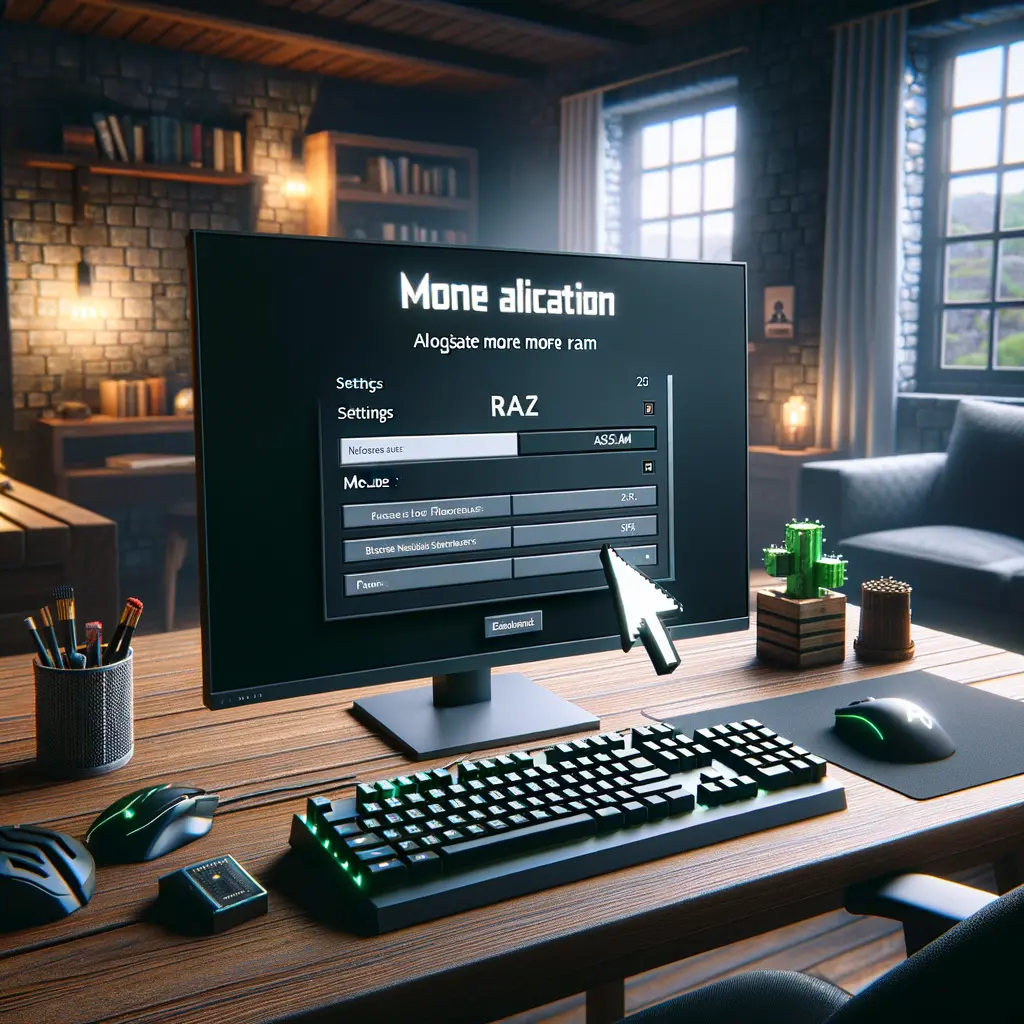

Condividi questo articolo se ti piace.